Konvertera, redigera och komprimera videor/ljud i över 1000 format med hög kvalitet.
Konvertera Vimeo till MP4: Bara 2 steg för att njuta av offline-visning!
Tänk dig att titta på din favorit Vimeo på vilken enhet som helst utan internetanslutning. Det här kan vara en dröm till en början, men det kan förverkligas genom att konvertera Vimeo till MP4 idag. Oavsett om det är för offlinevisning, enkel redigering eller delning på vilken plattform som helst, så öppnar det upp många möjligheter. Vill du veta hur? Den här guiden ger dig det bästa verktyget för att konvertera Vimeo till MP4, vilket garanterar en problemfri upplevelse. Kör hårt nu!
Guidelista
Steg 1: Ladda ner Vimeo-video direkt Steg 2: Konvertera Vimeo-video till MP4 med hög kvalitet Tre fler sätt att ladda ner Vimeo-videor till MP4Steg 1: Ladda ner Vimeo-video direkt
Det bra är att Vimeo låter dig ladda ner videor direkt från sin webbplats utan att använda några extra verktyg. Detta händer när videoägaren har aktiverat nedladdningsfunktionen för videon. Du kontrollerar först om du ser en "Ladda ner"-knapp under Vimeo-videon du vill spara. Så här gör du:
• Logga in på ditt Vimeo-konto och leta sedan reda på videon du vill ladda ner. Scrolla ner och leta efter knappen "Ladda ner".
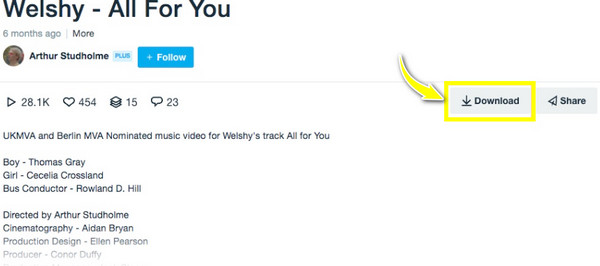
• Ett popup-fönster visas när du klickar på det, där du kan välja upplösning. Klicka på knappen "Ladda ner" bredvid din valda upplösning och vänta tills det är klart; sedan är du redo att konvertera Vimeo till MP4.
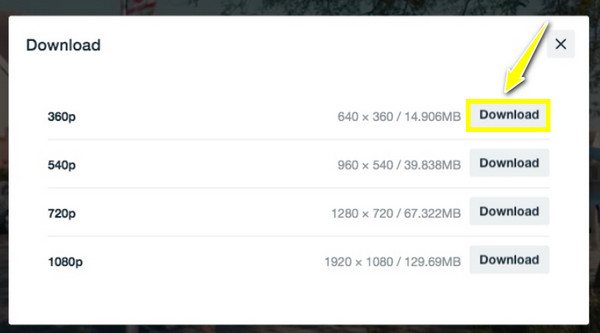
Steg 2: Konvertera Vimeo-video till MP4 med hög kvalitet
Nu när du har din önskade Vimeo-video på din dator är det dags att konvertera till MP4! Du har tur eftersom en Vimeo till MP4-konverterare som 4Easysoft Total Video Converter finns vid din sida. Detta mångsidiga och kraftfulla verktyg är utformat för att uppfylla allt du vill uppnå, från konvertering till redigering och förbättring av mediefiler. Det täcker en rad olika format som MP4, MOV, AVI, MKV, MP3, FLAC och så vidare. Det har också en robust uppsättning redigeringsverktyg för att trimma, beskära, lägga till effekter, undertexter och mer till dina Vimeo-videor. Dessutom kan du bearbeta flera Vimeo-videor samtidigt, vilket sparar tid på stora konverteringsuppgifter från Vimeo till MP4.

Behåll originalkvaliteten under och efter konverteringen, upp till 4K.
Med batchkonvertering kan du snabbt konvertera flera Vimeo-videor till MP4.
Säkerställ en snabbare konverteringsprocess utan kvalitetsförlust.
Låter dig justera upplösning, bildfrekvens och annat för att skräddarsy utskriftskvaliteten.
100% Säker
100% Säker
Steg 1Börja med att starta 4Easysoft Total Video Converteroch ladda sedan upp alla Vimeo-videor du har laddat ner genom att klicka på knappen "Lägg till filer" för att konvertera Vimeo till MP4.

Steg 2Gå sedan till menyn "Konvertera alla till" för att se alla format som stöds. Gå till avsnittet "Video", leta reda på "MP4" där och välj det du vill ha för din Vimeo-video.

Om du inte är nöjd med den inställda profilen klickar du på knappen "Anpassad profil" för att anpassa upplösning, bithastighet, bildhastighet och fler parametrar enligt dina önskemål.

Steg 3När allt är klart, bestäm sökvägen och ange ett namn för din konverterade Vimeo till MP4-video. Och slutligen, starta konverteringsprocessen genom att klicka på knappen "Konvertera alla".

Tre fler sätt att ladda ner Vimeo-videor till MP4
Som sagt, bara vissa Vimeo-videor har knappen "Ladda ner" under videon. Om du inte har sett den här funktionen på din önskade video, kan lite extra hjälp duga: skärminspelning Vimeo-videor eller skaffa ett nedladdningsprogram för att spara Vimeo-videor till MP4. Lyckligtvis finns det många nedladdningsprogram idag; tre av de bästa används i det här inlägget.
1. RipSave
Den första av de bästa nedladdningsprogrammen idag som hjälper dig att konvertera Vimeo till MP4 direkt är RipSave. Genom att bara analysera URL:en du anger laddar verktyget ner den direkt till MP4-format med några få klick. Det låter dig bearbeta Vimeo-videor i omgångar utan att behöva gå igenom extra steg. Följ stegen nedan för att förstå hur detta onlineverktyg fungerar för att konvertera Vimeo till MP4:
• Sök efter RipSave i din webbläsare, hitta Vimeo-videon du vill ladda ner till MP4 och kopiera dess URL. Gå sedan tillbaka till sidan, klistra in URL:en och välj "MP4" längst ner på skärmen.
• Avsluta genom att klicka på knappen "Ladda ner" för att konvertera Vimeo till MP4. Vänta tills verktyget har bearbetat filen.
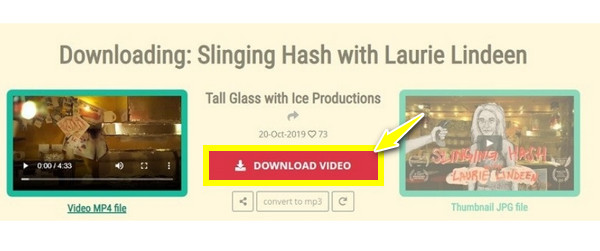
2. KeepVid
En annan onlineplattform utformad för att ladda ner Vimeo till MP4 är KeepVid. Detta verktyg säkerställer snabb videobehandling och snabba nedladdningar, samtidigt som det ger ett intuitivt gränssnitt som gör det perfekt för alla, även icke-tekniskt kunniga användare. Tack vare sin tillförlitlighet och användarvänlighet har denna Vimeo till MP4-konverterare online vunnit popularitet för ladda ner videor från Reddit, Vimeo och mer. Lär dig hur du använder det nedan:
• Öppna KeepVid i din valda webbläsare. Se till att kopiera Vimeo-videolänken och klistra sedan in den i fältet.
• Klicka sedan på knappen "Ladda ner" för att fortsätta med att välja filstorlek och format. När du har bestämt vilka filer du vill ladda ner högerklickar du på dem och klickar på alternativet "Spara länk som".
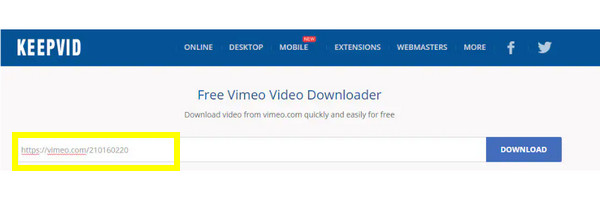
3. Vimeo-nedladdare
Slutligen har du Vimeo Downloader här, en av de enklaste lösningarna för att ladda ner Vimeo till MP4-format. Du behöver bara kopiera URL:en till videon, så kan du ladda ner den direkt och exportera den till önskat filformat. Kolla in instruktionerna nedan om hur du använder AVC för att konvertera Vimeo till MP4:
• Öppna Vimeo Downloader i din webbläsare och gå sedan till Vimeo-videon du vill ladda ner. Kopiera URL:en och gå sedan tillbaka till verktygets sida, klistra in länken i fältet och klicka på knappen "Skicka".
• Klicka sedan på knappen "Ladda ner video" och välj sedan "Spara video som" för att starta åtgärden. Efter en stund öppnar du målmappen för att spela upp den konverterade filen.
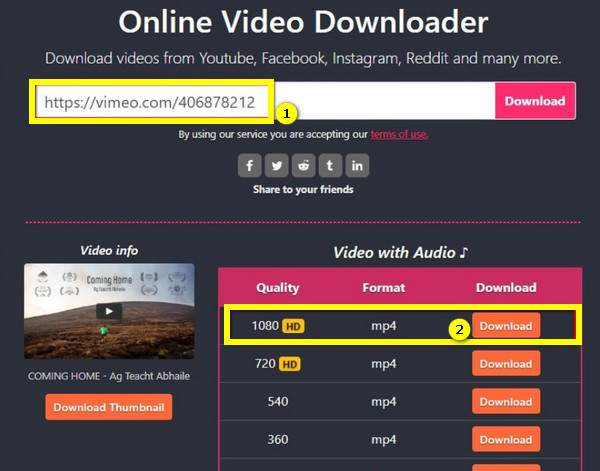
Slutsats
Så här konverterar du Vimeo till MP4! Först måste du ladda ner videon från den officiella Vimeo-webbplatsen. Om den inte har funktionen kan du överväga att använda nedladdningsprogram för att enkelt ladda ner videon till MP4. Även om dessa online-nedladdningsprogram erbjuder enkelhet begränsar de din kontroll över videokvalitet och andra alternativ. Välj därför en lösning med extra funktioner som redigering och anpassningsbara inställningar som... 4Easysoft Total Video ConverterNär du har laddat ner din Vimeo-video kan du använda det här verktyget för att konvertera Vimeo till MP4 i hög kvalitet och njuta av dess kraftfulla funktioner.
100% Säker
100% Säker



